Externe Spam-Lösungen integrieren
Statt des Spamfilter-Moduls von GREYHOUND lieber auf eine erprobte, externe Antispam-Lösung setzen? Oder die externe Lösung und das Spamschutz in GREYHOUND sollen sich ergänzen? Beides ist stressfrei machbar. In diesem Artikel ist beschrieben, wie man eine externe Spam-Lösung in GREYHOUND integriert.
Die Grundidee ist dabei ganz einfach:
- Die externe Antispam-Software überprüft alle Nachrichten, bevor sie an GREYHOUND übergeben werden. Die Nachrichten, die als Spam klassifiziert werden, werden mit einer bestimmten Markierung gekennzeichnet. Klassisch ist z. B. das Einfügen von “[Spam]” in die Betreffzeile. Prinzipiell können solche Markierungen aber auch weniger auffällig im Nachrichten-Header erfolgen. Eventuell wird in der Kennzeichnung auch eine Spam-Wahrscheinlichkeit angegeben. Dies würde eine noch dediziertere Behandlung erlauben (“[Spam: 90%]”).
- GREYHOUND wiederum überprüft alle eingehenden Nachrichten und sucht dabei nach dieser Spam-Markierung. Nachrichten, die sie enthalten, werden per Regel gesondert behandelt, z. B. mit besonderen Kennzeichnungen versehen oder bestimmten Gruppen zugewiesen.
Externe Spam-Lösungen per Regel integrieren
Um das zu realisieren, benötigt man lediglich eine entsprechende Regel in GREYHOUND. Das folgende Beispiel geht davon aus, dass ein externes Antispam-Programm bei allen als Spam klassifizierten Nachrichten der Betreffzeile ein “[Spam?]” voranstellt. Eine einfache Regel zum Behandeln solcher E-Mail könnte wie folgt aussehen:
- Man öffnet mit Einstellungen/Regeln die Regelübersicht und klickt dann in der Symbolleiste auf Neue Regel erstellen.
- Zunächst legt man einen beliebigen Namen für die Regel fest, z. B. “Spam-Behandlung”.
- Dann wählt man im Feld Trigger die Option Nach dem Nachrichteneingang. Sie sorgt dafür, dass diese Regel automatisch auf alle neu eintreffenden Nachrichten einmalig angewendet wird.
- Nun fügt man eine Neue Bedingung/Elementeigenschaft in die Regel ein. Dabei wählt man im obersten Feld Betreff/Name, im mittleren Vergleich beginnt mit und gibt im Feld unten das Textmuster der Spammarkierung des externen Antispam-Programms ein, also z. B. [Spam?]. Somit gilt die Bedingung für alle Nachrichten, deren Betreffzeile mit “[Spam?]…” beginnt.
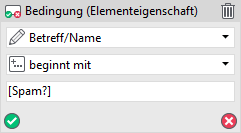
- Anschließend fügt man mit Neue Aktion/Kennzeichnung ändern ein neues Aktionsfeld ein. Hier wählt man die Kennzeichnung aus, die für Spam-Nachrichten gesetzt werden soll. Hierfür verwendet man am besten die Kennzeichnung Spam. Sie ist in GREYHOUND immer vorhanden, selbst wenn das Spamfilter-Modul nicht installiert sein sollte.
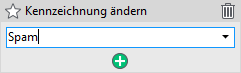
- Die Verbindungen zwischen den Regelelemente stellt man wie in der Abbildung her und speichert die Regel mit unten rechts OK. Um alle Nachrichten zu erfassen, welche die gewählte Kennzeichnung erhalten haben, erstellt man einen neuen Filter, der nur Elemente anzeigt, bei denen diese Kennzeichnung gesetzt ist. Damit die Spam-Nachrichten in allgemeinen Nachrichtenübersichten nicht angezeigt werden, sollte man deren Filter außerdem so modifizieren, dass keine Nachrichten angezeigt werden, bei denen diese Kennzeichnung gesetzt wurde.
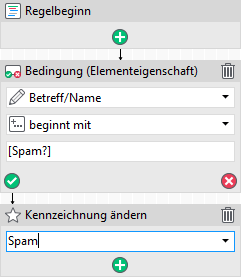
Um alle Nachrichten zu erfassen, welche die gewählte Kennzeichnung erhalten haben, erstellt man einen neuen Filter, der nur Elemente anzeigt, bei denen diese Kennzeichnung gesetzt ist. Damit die Spam-Nachrichten in allgemeinen Nachrichtenübersichten nicht angezeigt werden, sollte man deren Filter außerdem so modifizieren, dass keine Nachrichten angezeigt werden, bei denen diese Kennzeichnung gesetzt wurde.